Меню системы TradeRoom
Меню находится в левой части окна системы TradeRoom. Вверху окна расположена информационная панель, где отображается название счета и различные уведомления.
Примечание. Для навигации по системе используйте меню; пользоваться кнопкой браузера Назад не рекомендуется.
Для экономии места на экране меню можно скрыть. Для этого используется кнопка

 .
Когда она нажата и имеет вид
.
Когда она нажата и имеет вид

 ,
меню закреплено и постоянно находится на экране. Если щелкнуть по ней, чтобы она приняла вид
,
меню закреплено и постоянно находится на экране. Если щелкнуть по ней, чтобы она приняла вид

 ,
меню скроется, а в левом верхнем углу появится кнопка меню
.
,
меню скроется, а в левом верхнем углу появится кнопка меню
.

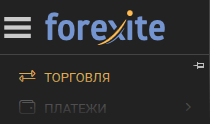
Щелчок по кнопке вызывает меню; после выбора нужного пункта оно автоматически скроется. Если вы передумали, щелкните по кнопке еще раз, чтобы скрыть меню.
Также меню можно вызвать щелчком у левого края окна системы, а скрыть – щелчком по панели со стрелкой у правого края меню или в любом месте за пределами меню.
Элементы меню сгруппированы по своему назначению в разделы. Названия разделов выделены жирным шрифтом. При входе в систему все разделы меню свернуты, а их элементы скрыты. Чтобы развернуть раздел, щелкните мышью по его названию. Повторный щелчок возвращает раздел в свернутое состояние. Пункт меню, соответствующий открытой в данный момент странице, выделяется цветом.
Назначение элементов меню
Верхняя панель


– кнопка меню. Вызывает или скрывает меню; отображается, только если меню не закреплено.
– здесь могут отображаться уведомления. Например, значок конверта, если есть непрочитанные сообщения переписки. Если уведомлений нет, эта область будет пустой.
Название счета – показывает, с каким счетом вы работаете в данный момент. Это полезно, если у вас несколько счетов.
– вызывает меню выбора тем оформления. Из этого меню можно выбрать как цветовую гамму, так и размер шрифтов системы.
– открывает окно помощи с описанием страницы системы, которая открыта в данный момент. Помощь открывается в новом окне.
– завершение работы со счетом. При выборе этой команды вы вернетесь на страницу входа, и возврат к счету с помощью кнопки браузера Назад станет невозможным. Настоятельно рекомендуем всегда выбирать эту команду после завершения работы со счетом.
Меню
Торговля – переход к странице Торговля, на которой содержится вся информация о состоянии счета (открытые позиции, остатки по валютам, состояние счета, ордера), а также графики, новости и инструменты для выполнения торговых операций.
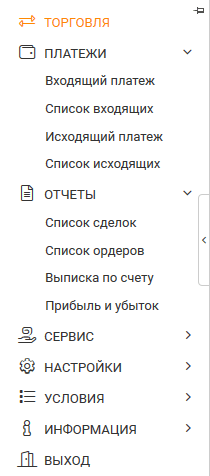
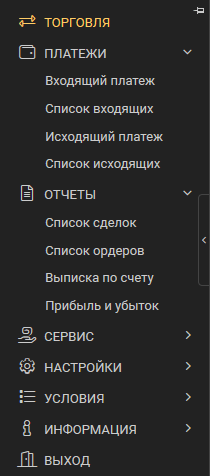
Раздел Платежи
Входящий платеж – вызывает страницу Входящий платеж для перечисления страхового депозита на ваш счет в Forexite. С этой страницы также можно отправить сотрудникам компании сообщение о перечислении, а на виртуальных счетах – самостоятельно зачислить виртуальные деньги на свой виртуальный счет.
Список входящих – открывает отчет Список входящих платежей, который позволяет получить список входящих платежей в заданном диапазоне дат, по одной или всем валютам.
Исходящий платеж – вызывает форму Исходящий платеж для заполнения и отправки в Forexite распоряжений на перечисление средств с вашего счета.
Список исходящих – открывает отчет Список исходящих платежей, который позволяет получить список переводов со счета в заданном диапазоне дат, по одной или всем валютам.
Раздел Отчеты
Список сделок – открывает отчет Список сделок, который позволяет отслеживать все сделки на вашем счете в заданном диапазоне дат сделок, по одному или всем инструментам и типам сделок.
Список ордеров – открывает отчет Список ордеров, который позволяет отслеживать все ордера на вашем счете в заданном диапазоне дат, по одному или всем инструментам и интересующему статусу ордеров.
Выписка по счету – открывает отчет Выписка по счету, который позволяет отслеживать все проводки по вашему счету и баланс после каждой проводки.
Прибыль и убыток – открывает отчет Прибыль и убыток, который позволяет отслеживать полученную в результате торговли прибыль или убыток за выбранный период по любому инструменту.
Раздел Сервис
Контакты – позволяет просмотреть контактную информацию Forexite: номер телефона, юридический и бизнес адрес. Здесь же можно связаться с нами через контактную форму.
Переписка – открывает страницу Переписка, которая позволяет вести переписку с персоналом Forexite. Обмен сообщениями происходит через защищенный протокол SSL, сообщения передаются в зашифрованном виде и недоступны для чтения посторонним лицам. Если у вас есть непрочитанные сообщения переписки, их количество отображается в скобках после названия этого пункта.
Моделирование – открывает страницу Моделирование, предназначенную для прогнозирования состояния счета при изменении курсов валют. Позволяет задать тестовые курсы и увидеть предполагаемые прибыли и убытки по открытым позициям по сделкам Форекс и состояние счета, вычисленные в соответствии со значениями тестовых курсов.
Протокол событий – открывает отчет Протокол событий, который предназначен для отслеживания событий на вашем счете. В протокол заносятся такие события, как регистрация в системе, вход и выход из системы, выполнение платежей, начисление процентов и другие.
Раздел Настройки
Счет – открывает страницу Регистрационные данные, предназначенную для просмотра информации о счете, просмотра и изменения вашей контактной информации и данных юридического лица, просмотра договора.
Пароль – открывает страницу Изменение пароля, предназначенную для изменения пароля доступа к вашему счету.
Автоконвертация – открывает страницу Автоматическая конвертация остатков, предназначенную для просмотра и изменения порядка автоматической конвертации остатков или отключения автоконвертации.
Рассылки – открывает страницу Подписка на рассылки по e-mail, предназначенную для подписки на получение новостей, аналитической информации и объявлений по e-mail.
Уведомления – открывает страницу Получение уведомлений о событиях, предназначенную для подписки на получение уведомлений об основных событиях на счете по e-mail.
Торговля – открывает страницу Настройка торговли, предназначенную для настройки параметров, используемых при заключении сделок.
Ордера – открывает страницу Настройка ордеров, предназначенную для настройки параметров, используемых при установке ордеров.
TradeRoom – открывает страницу Настройка параметров системы, предназначенную для настройки параметров системы TradeRoom.
Раздел Условия
Общие условия – позволяет просмотреть условия открытия и обслуживания счета, комиссии за платежи, условия заключения сделок, требования к залогу, время работы и другие условия.
Инструменты – позволяет просмотреть список инструментов, по которым ведется торговля, а также условия заключения сделок и переноса позиций по каждому инструменту.
Валюты – позволяет просмотреть список валют, по которым ведется торговля, и действующие процентные ставки для каждой валюты.
Время работы – открывает страницу Информация о времени работы, содержащую информацию о текущем статусе торговли (закрыта или открыта) и расписание обычного и внеочередного закрытия торговли.
Раздел Информация
Описание TradeRoom – открывает краткое руководство по системе TradeRoom в формате PDF.
О Форекс – открывает краткую информацию о рынке Форекс (Forex) и его принципах работы, краткие рекомендации о том, как начать работу на этом рынке.
О Forexite – открывает краткую информацию о компании Forexite, ее преимуществах, истории и целях.
Выход – завершение работы со счетом. При выборе этой команды вы вернетесь на страницу входа, и возврат к счету с помощью кнопки браузера Назад станет невозможен. Чтобы продолжить работу со счетом, нужно будет снова ввести имя и пароль. Настоятельно рекомендуем завершать работу со счетом, выбирая эту команду, а не просто закрывать окно TradeRoom.